Jeden Tag werden tausende Microsoft-Konten kompromittiert. Phishing-Mails mit gefälschten Login-Masken, automatisierte Brute-Force-Angriffe oder gestohlene Passwörter aus früheren Datenlecks – die Angriffsmethoden entwickeln sich rasant. Und während klassische Sicherheitsmaßnahmen oft an ihre Grenzen stoßen, ist eines klar: Wer heute Microsoft 365 nutzt, braucht mehr als nur ein Passwort.
Mehr Sicherheit durch einen zweiten Schutzfaktor
Multi-Faktor-Authentifizierung – kurz MFA – bedeutet, dass du dich nicht nur mit deinem Passwort anmeldest, sondern zusätzlich einen zweiten Faktor nutzt. Das kann unter anderem eine App auf dem Smartphone, ein Einmal-Code per SMS oder ein Fingerabdruck sein. Einfach gesagt: ein zusätzliches Schloss an deiner digitalen Haustür.
Warum gerade Microsoft 365 besonders gefährdet ist
Microsoft 365 ist längst Standard im Business – und genau das macht die Plattform so attraktiv für Angreifer:
- Zugriff erfolgt häufig mobil oder aus der Cloud
- Millionen Unternehmen weltweit setzen auf die Office-Suite
- Login über zentrale Microsoft-Konten (Azure AD) öffnet bei Missbrauch gleich mehrere Türen
Phishing-Kampagnen zielen gezielt auf Outlook-Konten, SharePoint-Freigaben oder Teams-Accounts ab. Ein kompromittiertes Konto bedeutet oft: Zugang zu vertraulichen E-Mails, Kundendaten oder internen Dokumenten.
Ohne MFA? Offene Tür für Cyberkriminelle
Ohne zusätzlichen Schutz sind Zugangsdaten ein gefundenes Fressen:
- Gestohlene Passwörter lassen sich auf zig Plattformen ausprobieren (Credential Stuffing)
- Fake-Login-Seiten werden immer überzeugender
- Ein einziger Login reicht oft aus, um ganze Systeme zu kompromittieren
Die Folge: Identitätsdiebstahl, Datenabfluss, Reputationsschäden – besonders für Unternehmen ein Worst-Case-Szenario.
Was MFA hier leistet
MFA schützt genau da, wo Passwörter versagen:
- Ergänzt das Passwort durch eine zweite Prüfung
- Blockiert Login-Versuche, obwohl das Passwort korrekt ist
- Senkt das Risiko für erfolgreiche Angriffe um ein Vielfaches
Microsoft selbst nennt eine beeindruckende Zahl: 99,9 % aller Angriffe auf Konten mit aktivierter MFA können verhindert werden. Eine kleine Maßnahme mit enormer Wirkung – gerade im Kontext von Cloud-Sicherheit und Identitätsschutz.
Neugierig geworden?
Im nächsten Abschnitt klären wir, was genau hinter Begriffen wie MFA, 2FA und Co. steckt – und welche Methoden es gibt. Denn nicht jede Authentifizierung ist gleich sicher.
MFA, 2FA & Co. erklärt: Das steckt hinter den Begriffen
Klar und einfach: Was ist MFA – und was ist 2FA?
Zwei Begriffe, die oft durcheinandergebracht werden, obwohl sie eng verwandt sind:
- 2FA (Zwei-Faktor-Authentifizierung) bedeutet: Du nutzt genau zwei Faktoren zur Anmeldung – zum Beispiel Passwort plus Bestätigung per App.
- MFA (Multi-Faktor-Authentifizierung) geht einen Schritt weiter: Hier sind zwei oder mehr unterschiedliche Faktoren im Einsatz. 2FA ist also eine Form von MFA, aber nicht jede MFA ist zwingend auf zwei Faktoren beschränkt.
Die drei Säulen der MFA
Jede MFA-Methode basiert auf mindestens zwei verschiedenen Kategorien:
- 🔐 Wissen: Etwas, das du weißt – z. B. ein Passwort oder eine PIN
- 📱 Besitz: Etwas, das du hast – z. B. dein Smartphone oder ein Hardware-Token
- 🧬 Sein: Etwas, das du bist – z. B. dein Fingerabdruck oder deine Gesichtserkennung
MFA kombiniert mindestens zwei dieser Komponenten – und macht es Angreifern deutlich schwerer, sich unberechtigt Zugriff zu verschaffen.
MFA im Alltag: So sieht das konkret aus
Ein typisches Beispiel: Du meldest dich bei Microsoft 365 an.
- Du gibst dein Passwort ein (Faktor: Wissen)
- Dein Smartphone zeigt dir eine Authentifizierungsanfrage (Faktor: Besitz)
- Mit einem Klick in der App bestätigst du den Login – fertig!
Alternativen wie SMS-Codes oder Hardware-Token funktionieren ähnlich – bieten aber je nach Methode unterschiedliche Sicherheitsstufen.
Welche Methoden gibt es?
Hier ein kurzer Überblick über die gängigsten Varianten:
| Methode | Beschreibung |
|---|---|
| App-basiert (z. B. Microsoft Authenticator) | Code oder Push-Benachrichtigung auf dem Smartphone |
| SMS-basiert | Einmal-Code per SMS an dein Handy |
| Hardware-Token | Physisches Gerät generiert Einmal-Codes |
| Biometrisch | Fingerabdruck, Gesichtserkennung etc. |
| Passwortlos (z. B. FIDO2) | Anmeldung ganz ohne Passwort – z. B. mit Sicherheitsschlüssel |
MFA ist stark – aber nicht unfehlbar
Wichtig zu wissen: MFA ist kein 100 %-Schutz. Besonders SMS-Codes gelten als anfällig für Spoofing oder SIM-Swapping. App-basierte Verfahren wie der Microsoft Authenticator sind in der Regel sicherer, weil sie keine leicht abfangbaren Codes verschicken.
Und: MFA schützt nur so gut, wie sie richtig implementiert und genutzt wird – aber dazu kommen wir gleich im nächsten Abschnitt.
Und jetzt? So richtest du MFA in Microsoft 365 ein
Jetzt, wo du die Grundlagen kennst, geht’s ans Eingemachte: Im nächsten Schritt zeigen wir dir, wie du MFA in Microsoft 365 aktivierst – Schritt für Schritt.
So richtest du MFA in Microsoft 365 ein (Schritt für Schritt)

MFA schützt nur, wenn sie richtig eingerichtet ist
Die beste Sicherheitsmaßnahme nützt nichts, wenn sie nicht korrekt aktiviert ist. Gerade bei Microsoft 365 ist das entscheidend – denn hier laufen E-Mails, Dateien, Kalender und sogar interne Chats zusammen. Ob Admin oder Endnutzer: Die Einrichtung von MFA ist ein Muss.
Was du vor der Einrichtung brauchst
Bevor es losgeht, solltest du diese Punkte klären:
- Lizenz: MFA ist ab Microsoft 365 Business Basic, Standard oder höher verfügbar.
- Rechte: Nur Admins mit Zugriff auf das Microsoft 365 Admin Center oder Azure Active Directory (Azure AD) können MFA global aktivieren.
- Optional (für Unternehmen): Erstelle im Vorfeld eine MFA-Richtlinie – z. B. wer MFA nutzen muss, welche Methoden erlaubt sind und ob Ausnahmen gelten.
Schritt-für-Schritt-Anleitung für Admins
So aktivierst du MFA zentral:
- Login ins Microsoft 365 Admin Center 👉 admin.microsoft.com
- Navigiere zu: „Benutzer“ > „Aktive Benutzer“
- Klicke auf: „Multi-Faktor-Authentifizierung“
- Wähle die gewünschten Benutzer:innen aus
- Aktiviere MFA per Klick auf „Aktivieren“
Alternativ: Über Azure AD kannst du „Conditional Access“ (bedingten Zugriff) definieren – ideal für differenzierte Sicherheitsanforderungen (z. B. abhängig vom Standort, Gerät oder Benutzergruppe).
💡 Nach der Aktivierung werden Benutzer:innen beim nächsten Login automatisch zur MFA-Einrichtung aufgefordert.
So läuft die Einrichtung für Nutzer:innen ab
Für Endanwender:innen ist der Ablauf simpel:
- Anmeldung wie gewohnt mit E-Mail & Passwort
- Aufforderung zur Einrichtung erscheint automatisch
- Auswahl der Methode (z. B. App, SMS oder Anruf)
- Verknüpfung mit Authenticator-App oder Eingabe des SMS-Codes
📱 Empfehlung: Nutze die Microsoft Authenticator App – sie ist sicherer und komfortabler als SMS oder Telefonanruf.
🔗 Zur App-Installation (iOS / Android)
Best Practices für eine reibungslose Einführung
- ✅ App-basiert vor SMS bevorzugen: mehr Sicherheit, keine Abhörgefahr
- 🔄 Backup-Methoden hinterlegen: Zweitgerät oder alternative Methode aktivieren
- 📣 Kommunikation nicht vergessen: Informiere alle Mitarbeitenden rechtzeitig – idealerweise mit Kurzanleitung oder IT-Support-Hotline
Extra-Sicherheit mit BSI C5 & Co.
Gerade in Deutschland lohnt sich ein Blick auf geltende Standards:
Laut BSI C5 (Cloud Computing Compliance Criteria Catalogue) ist MFA bei Cloud-Zugängen explizit empfohlen. Wer ISO 27001 oder NIS2-konform arbeiten will, kommt ebenfalls nicht an MFA vorbei.
📌 Tipp: Kombiniere MFA mit Conditional Access Policies für noch mehr Schutz.
Nützliche Ressourcen & Tools
- 🔗 Microsoft-Dokumentation zur MFA-Einrichtung
- 🛠️ Admin-Portale: Azure AD, Entra ID, Microsoft 365 Admin Center
- 📋 Checkliste: MFA-Ready? Lizenz, Rechte, Richtlinien – alles im Blick behalten!
Was macht Microsoft besser als andere?
Im nächsten Abschnitt vergleichen wir Microsofts MFA-Lösung mit anderen Anbietern – zum Beispiel Google 2-Faktor-Authentifizierung. Denn jede Plattform hat ihre Eigenheiten.
Microsoft MFA vs. andere Anbieter: Wer bietet mehr Sicherheit und Komfort?

Warum sich ein Vergleich lohnt
MFA ist längst kein Microsoft-Thema mehr. Ob Google, Apple, Dropbox oder andere – fast jeder große Anbieter setzt mittlerweile auf Zwei-Faktor-Authentifizierung. Doch je nach Plattform gibt es deutliche Unterschiede in Sicherheit, Komfort und Datenschutz. Ein Vergleich hilft, die passende Lösung für den eigenen Anwendungsfall zu finden.
Was macht eine gute MFA-Lösung aus?
Um die Anbieter sinnvoll zu vergleichen, orientieren wir uns an fünf Kriterien:
- 🔐 Sicherheit
- 🧑💻 Benutzerfreundlichkeit
- 🛠️ Einrichtung & Verwaltung
- 🔍 Datenschutz & DSGVO
- 📱 Kompatibilität mit Geräten & Plattformen
Diese Punkte bilden den roten Faden für unseren Überblick.
Microsoft MFA: Stark im Business
Microsoft setzt auf eine app-basierte Lösung mit dem Microsoft Authenticator als Herzstück. Besonders in Verbindung mit Azure Active Directory und Conditional Access entfaltet MFA seine volle Stärke – z. B. durch Regeln wie: „Nur MFA erforderlich bei Login außerhalb Europas“.
Stärken:
- Tiefe Integration in Microsoft 365 & Azure
- Erweiterbar mit Richtlinien, Gruppensteuerung & Gerätekontrolle
- DSGVO-konform bei Nutzung europäischer Rechenzentren
Schwächen:
- Einrichtung kann komplex wirken (v. a. im Admin-Bereich)
- Für Einsteiger:innen nicht immer selbsterklärend
Google 2FA: Einfach, aber limitiert
Google nutzt ein eigenes Push-System namens Google Prompt, das besonders auf Android-Geräten und im Chrome-Universum zuverlässig funktioniert. Alternativ stehen SMS-Codes oder Sicherheitsschlüssel zur Verfügung.
Stärken:
- Sehr benutzerfreundlich – ideal für Einsteiger:innen
- Schnelle Einrichtung in privaten Konten (Gmail, Google Drive etc.)
Schwächen:
- Weniger Möglichkeiten für gezielte Steuerung in Unternehmen
- Datenschutz: DSGVO-Konformität hängt von Google Workspace-Einsatz ab
- Kein Conditional Access – nur über Drittanbieter möglich
Direktvergleich: Microsoft vs. Google
| Kriterium | Microsoft MFA | Google 2FA |
|---|---|---|
| Sicherheit | Sehr hoch (App + Richtlinien + Gerätekontrolle) | Hoch (App + SMS, keine Richtlinien) |
| Benutzerfreundlichkeit | Gut (für Geübte), mittel für Einsteiger:innen | Sehr gut, besonders für private Nutzer:innen |
| Einrichtung & Verwaltung | Komplex, aber granular steuerbar | Einfach, wenig steuerbar |
| Datenschutz & DSGVO | Hoch (bei EU-Hosting) | Variabel (je nach Accounttyp) |
| Kompatibilität | Sehr breit (Windows, Android, iOS) | Optimal mit Google & Android, sonst gut |
Weitere Anbieter im Kurzcheck
- Dropbox: Bietet 2FA via App oder SMS – solide, aber ohne Zusatzfunktionen.
- Apple ID: Nutzt ebenfalls Zwei-Faktor, aber stark an das Apple-Ökosystem gebunden.
- Amazon, Facebook & Co.: Bieten MFA als Option – teils rudimentär, teils solide umgesetzt, aber nicht zentral steuerbar.
Welche MFA-Methode ist die sicherste – und welche lässt sich gut im Alltag nutzen?
Diese Tabelle gibt einen Überblick über die gängigsten Varianten – inklusive Einschätzung zur Sicherheit und Komfort.
| Methode | Sicherheitsniveau | Benutzerfreundlichkeit | Anmerkung |
|---|---|---|---|
| Authenticator-App | Hoch | Hoch | Empfohlen von Microsoft, Push- oder Code-basiert |
| SMS-Code | Mittel | Hoch | Einfache Einrichtung, aber anfällig für Spoofing |
| Telefonanruf | Mittel | Mittel | Selten genutzt, aber als Backup einsetzbar |
| FIDO2 / Sicherheitsschlüssel | Sehr hoch | Mittel | Hohe Sicherheit, benötigt Hardware |
| Biometrie (z. B. Face ID) | Hoch | Hoch | Komfortabel, aber geräteabhängig |
Welche Lösung passt zu wem?
- Microsoft MFA ist ideal für Unternehmen mit komplexeren Sicherheitsanforderungen, klaren Rollenverteilungen und Admin-Zugriff.
- Google 2FA eignet sich perfekt für Privatanwender:innen oder kleine Teams, die eine schnelle, unkomplizierte Absicherung wollen.
- Weitere Anbieter wie Dropbox oder Apple ergänzen gut, ersetzen aber keine vollwertige MFA-Strategie in Unternehmen.
Und wie setzt man MFA nun clever um?
Unabhängig vom Anbieter gibt es viele Stolperfallen bei der Nutzung im Alltag. Im nächsten Abschnitt zeigen wir dir, wie du MFA im Unternehmen und im Alltag erfolgreich etablierst – samt praktischen Tipps und realen Beispielen.
Aus der Praxis: So klappt MFA im Unternehmen & im Alltag
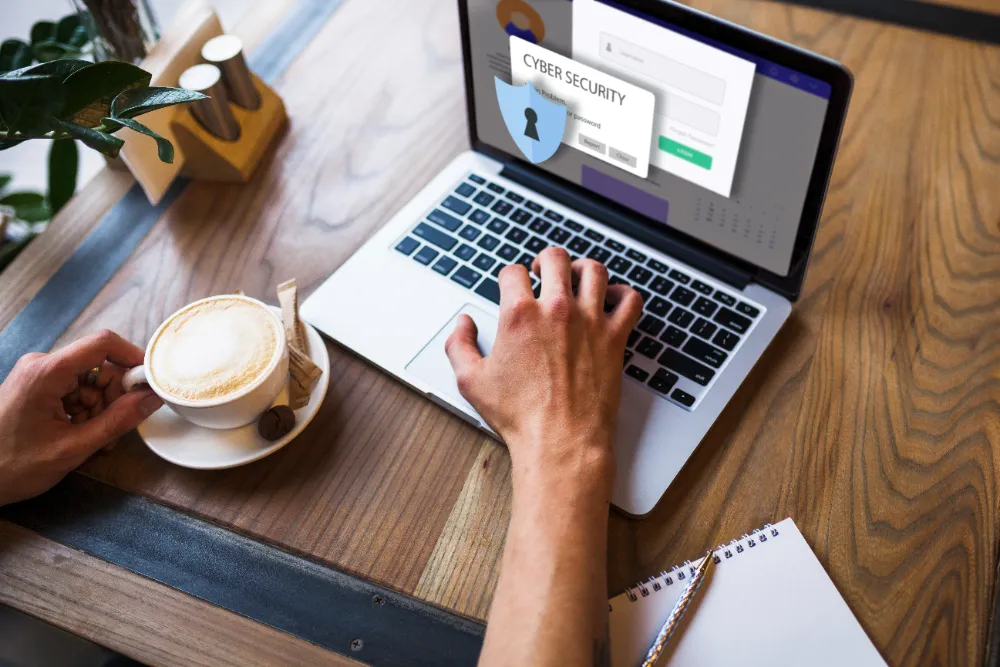
MFA zwischen Sicherheit und Alltag
Multi-Faktor-Authentifizierung ist ein starker Schutz – aber nicht immer ein Selbstläufer. Gerade in Unternehmen stößt MFA auf typische Stolpersteine: vergessene Apps, verlorene Handys oder genervte Mitarbeitende. Die gute Nachricht: Mit den richtigen Vorkehrungen lassen sich fast alle Probleme im Vorfeld entschärfen.
Typische MFA-Probleme – und wie du sie vermeidest
🔄 Smartphone verloren oder gewechselt?
➡️ Lösung: Vorher ein Zweitgerät registrieren oder alternative Methode hinterlegen (z. B. Authenticator auf Tablet, Sicherheitsschlüssel). Im Notfall hilft der IT-Admin mit einem temporären Reset.
📵 Kein Empfang oder App funktioniert nicht?
➡️ Lösung: MFA-Alternativen wie Hardware-Token, Anrufe oder Backup-Codes einrichten – idealerweise schon bei der Erstkonfiguration.
❗ Benutzer:innen richten die MFA-App nicht ein?
➡️ Lösung: Erinnerungs-Mails, gut getimtes Onboarding und klare Kommunikation helfen. Automatisierte Setups mit Anleitungen im Login-Prozess sind Gold wert.
Was tun bei Notfällen und Ausnahmen?
In seltenen Fällen braucht es flexible Lösungen:
- Notfallkonten: Ein oder zwei Konten ohne MFA – nur mit sehr starkem Passwort, nur für Admins und mit Monitoring.
- Zeitlich begrenzte Ausnahmen: Bei Problemen kann MFA vorübergehend deaktiviert werden – aber bitte dokumentieren!
- Sicherheitsrisiko beachten: Jede Ausnahme schwächt den Gesamtschutz – also nur im Notfall und mit Plan B.
MFA-Einführung im Unternehmen: So klappt’s
Eine gute MFA-Strategie ist kein Technikprojekt – sondern ein Change-Prozess:
- 📢 Kommunikation vorab: Warum MFA wichtig ist, was passiert, wer helfen kann.
- 🚀 Rollout in Wellen: Zuerst mit einer Pilotgruppe testen, dann sukzessive ausrollen.
- 🧰 Hilfsmittel bereitstellen: FAQ-Seite, Video-Tutorials, IT-Supportzeiten – das spart viele Rückfragen.
- 💼 Führungskräfte mitnehmen: Wenn Chefs MFA aktiv nutzen und bewerben, ziehen alle besser mit.
Tipps für mehr Akzeptanz & weniger Frust
✅ Setze auf App-basierte Authentifizierung – komfortabler als SMS und sicherer
🔁 Zweitgerät einrichten – zum Beispiel das Dienst-Tablet oder ein Sicherheitsschlüssel
📚 User-Schulungen anbieten – kurz, praxisnah, verständlich
🛎️ IT-Support vorbereiten – für typische MFA-Probleme gewappnet sein
Mini-Fallstudie: MFA im Mittelstand
„Wir haben MFA in drei Phasen eingeführt – erst die IT, dann die Führungsebene, dann alle Mitarbeitenden. Das hat die Akzeptanz enorm gesteigert. Und: Zwei Kollegen haben ihr Handy verloren – durch die Zweitgeräte war das kein Problem.“
– IT-Leiter eines Maschinenbauunternehmens (150 MA)
Und rechtlich?
Nicht nur praktisch ist MFA ein Muss – auch gesetzlich gewinnt sie an Bedeutung. Im nächsten Abschnitt werfen wir einen Blick auf BSI C5, DSGVO & Co. – und was Unternehmen dabei beachten müssen.
Gesetzliche Anforderungen & Standards: Was ist mit BSI C5 & Co.?

Warum Compliance heute unverzichtbar ist
IT-Sicherheit ist längst keine Kür mehr – sie ist Pflicht. Mit zunehmender Digitalisierung steigen die gesetzlichen Anforderungen an Datenschutz und Zugriffskontrolle. Multi-Faktor-Authentifizierung (MFA) ist dabei nicht nur eine Empfehlung, sondern in vielen Branchen faktisch Standard. Wer auf Cloud-Dienste wie Microsoft 365 setzt, muss auch rechtlich auf Nummer sicher gehen.
BSI C5 einfach erklärt
Das BSI – Bundesamt für Sicherheit in der Informationstechnik – hat mit dem C5-Standard (Cloud Computing Compliance Criteria Catalogue) einen Katalog von Anforderungen entwickelt, der Cloud-Anbieter und Cloud-Nutzer gleichermaßen betrifft. Ziel: Einheitliche, nachvollziehbare Standards für Cloud-Sicherheit.
Einer der Kernpunkte: Identitäts- und Zugriffsschutz – inklusive MFA.
Für wen ist BSI C5 besonders relevant?
Der Standard ist in vielen Kontexten Pflicht oder Best Practice – insbesondere für:
- 🏛️ Behörden & öffentliche Einrichtungen
- 🧬 Unternehmen mit sensiblen Daten (z. B. im Gesundheitswesen, bei Banken, Versicherungen)
- 🔗 Akteure in Lieferketten, die ihre Sicherheit gegenüber Partnern nachweisen müssen
💡 In immer mehr Ausschreibungen wird ein BSI-C5-konformer Betrieb oder die Nutzung zertifizierter Dienste vorausgesetzt.
Weitere wichtige Standards und Richtlinien
Auch jenseits von C5 wird MFA explizit gefordert oder empfohlen:
- 📜 DSGVO: MFA gilt als „angemessene technische Maßnahme“ – besonders bei personenbezogenen oder sensiblen Daten. Fehlt sie, kann das bei Datenpannen kritisch werden.
- 🛡️ ISO/IEC 27001: Im Rahmen eines Informationssicherheitsmanagementsystems (ISMS) ist MFA ein gängiger Baustein – primär für privilegierte Konten.
- 🇪🇺 NIS2-Richtlinie (ab 2024/2025): Die neue EU-Vorgabe für kritische Infrastrukturen erhöht die Anforderungen an Zugangskontrolle – MFA ist dabei fest verankert.
Was die Standards konkret fordern
Laut BSI, ISO und Co. sollte MFA eingesetzt werden für:
✅ Administratoren-Accounts
✅ Remote-Zugänge (z. B. Homeoffice, VPN)
✅ Dritte mit Zugriff (z. B. externe IT-Dienstleister)
📌 MFA-Pflicht laut Standards:
„Für besonders schützenswerte Konten, Cloud-Zugänge und externe Schnittstellen ist eine Multi-Faktor-Authentifizierung verpflichtend zu konfigurieren.“
– Quelle: BSI C5, ISO 27001, DSGVO-Auslegung
Was droht bei Verstößen?
Es gibt keine direkte Strafe für das Fehlen von MFA – aber indirekte Risiken, die teuer werden können:
- 💸 DSGVO-Bußgelder nach Datenpannen ohne „angemessene Schutzmaßnahmen“
- ⚖️ Haftungsfragen bei Sicherheitsvorfällen mit Folgen für Kundendaten
- 📉 Reputationsschäden, besonders bei öffentlich gewordenen Angriffen
Wer MFA heute nicht nutzt, riskiert mehr als nur Datenverluste – sondern auch Vertrauen, Aufträge und Rechtssicherheit.
Und was wollen Unternehmen jetzt wissen?
Klar ist: MFA wird Pflicht – technisch und rechtlich. Doch in der Praxis tauchen immer wieder konkrete Fragen auf. Die häufigsten davon beantworten wir dir im nächsten Abschnitt – kompakt, klar und hilfreich.
FAQs – Die häufigsten Fragen zu MFA in Office 365
Hier findest du kompakte Antworten auf häufige Fragen zur Einrichtung und Nutzung von Multi-Faktor-Authentifizierung in Microsoft 365.
1. Ist MFA bei Microsoft 365 kostenlos?
Ja, die MFA-Funktion ist in den meisten Microsoft 365-Plänen ohne Zusatzkosten enthalten.
Die Aktivierung erfolgt über das Admin-Center oder Azure AD. Für erweiterte Funktionen wie Conditional Access sind ggf. Premium-Lizenzen nötig.
👉 Mehr dazu in Abschnitt 3
2. Wie funktioniert die MFA-Anmeldung bei Microsoft?
Nach der Passworteingabe wird ein zweiter Faktor abgefragt – meist per App, SMS oder Anruf.
Die häufigste Methode ist ein Push in der Microsoft Authenticator-App, der mit einem Klick bestätigt wird.
3. Was tun, wenn ich mein Smartphone verloren habe?
Nutzer:innen sollten ein Backup-Gerät oder eine alternative Methode verwenden – oder den Admin kontaktieren.
Empfehlung: Eine zweite Authentifizierungsmethode direkt bei der Einrichtung hinterlegen.
👉 Siehe Abschnitt 5
4. Kann MFA auch umgangen werden?
Nein – MFA ist darauf ausgelegt, nicht umgangen werden zu können.
Nur mit Administratorrechten lassen sich gezielt Ausnahmen oder temporäre Deaktivierungen festlegen. Ohne diese bleibt MFA aktiv.
5. Welche MFA-Methoden unterstützt Microsoft?
Microsoft bietet App-basierte Authentifizierung, SMS, Telefonanrufe, FIDO2-Sicherheitsschlüssel und mehr.
Die App-Variante gilt als sicherste und wird von Microsoft selbst empfohlen.
6. Ist MFA DSGVO-konform?
Ja – richtig eingesetzt erhöht MFA die Zugriffssicherheit und unterstützt damit die DSGVO-Konformität.
Laut Artikel 32 der DSGVO zählt MFA zu den „angemessenen technischen Maßnahmen“.
7. Was passiert, wenn MFA nicht aktiviert ist?
Ohne MFA sind Microsoft-Konten deutlich anfälliger für Cyberangriffe.
Phishing, Credential Stuffing und Brute-Force-Angriffe lassen sich mit MFA in den meisten Fällen erfolgreich abwehren.
8. Muss ich bei jedem Login die App benutzen?
Nicht unbedingt – Microsoft erlaubt es, ein Gerät als vertrauenswürdig zu speichern.
Damit entfällt die erneute Authentifizierung für eine definierte Zeitspanne, ohne die Sicherheit wesentlich zu gefährden.
Mit diesen Antworten bist du für die häufigsten MFA-Fragen bestens gewappnet.
Im nächsten Abschnitt fassen wir noch einmal die wichtigsten Punkte zusammen – inklusive einer Checkliste für deine MFA-Strategie.
Fazit & Checkliste für deine MFA-Strategie
Warum MFA heute unverzichtbar ist
Ob für kleine Teams oder große Unternehmen: Multi-Faktor-Authentifizierung (MFA) ist der effektivste Schutz gegen unbefugten Zugriff auf Microsoft 365-Konten. Die Einrichtung ist mit etwas Vorbereitung machbar – und der Sicherheitsgewinn enorm. Weniger Risiko, bessere Compliance, mehr Vertrauen.
Die Vorteile von MFA auf einen Blick
- 🔐 Schutz vor Cyberangriffen durch Phishing, Passwortdiebstahl & Co.
- ✅ Erfüllung gesetzlicher Anforderungen wie DSGVO, BSI C5 oder ISO 27001
- 🔄 Einfache Integration bei klarer Planung und Kommunikation
- 🙌 Hohe Akzeptanz, wenn Nutzer:innen gut begleitet werden
Deine MFA-Checkliste für den sicheren Einstieg
🛡️ Für Admins, IT-Verantwortliche und Entscheider:innen:
- ✅ MFA im Microsoft 365 Admin Center aktivieren
- ✅ Alle Mitarbeitenden informieren & schulen
- ✅ Backup-Methoden einrichten (Zweitgerät, alternative Methode)
- ✅ Notfallzugänge klar regeln und absichern
- ✅ MFA für alle kritischen Rollen verpflichtend machen
- ✅ Regelmäßige Überprüfung und Optimierung einplanen
📌 Tipp: Dokumentiere deine MFA-Strategie – das hilft bei Audits, Ausschreibungen und im Ernstfall.
Jetzt handeln – nicht später
Warte nicht auf den nächsten Sicherheitsvorfall. Richte MFA in deiner Microsoft 365-Umgebung ein und schütze dein Unternehmen vor digitalen Angriffen – effektiv, gesetzeskonform und benutzerfreundlich.
👉 Weiterführende Ressourcen:

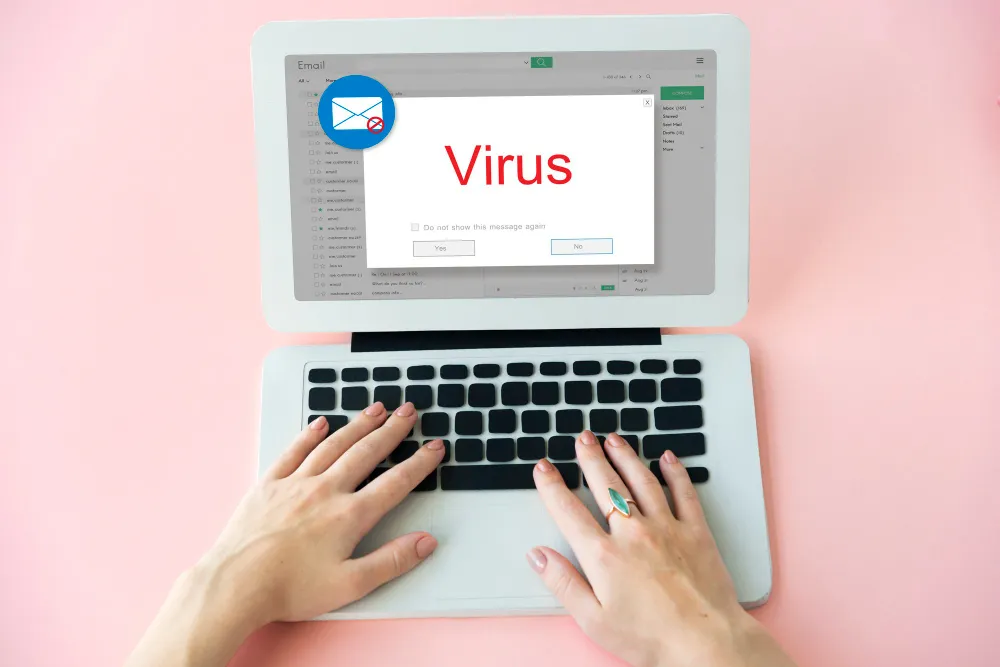



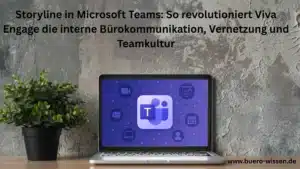


5 Antworten
Die Informationen über die Multi-Faktor-Authentifizierung sind sehr hilfreich. Es ist wichtig, dass Unternehmen die Sicherheitsmaßnahmen erhöhen, um den ständig wachsenden Bedrohungen im Internet entgegenzuwirken. MFA scheint eine sinnvolle Lösung zu sein.
Es ist interessant zu lesen, wie sich die Methoden zur Sicherung von Microsoft-Konten entwickelt haben. Die Einführung von MFA könnte in der heutigen digitalen Welt entscheidend sein, um Identitätsdiebstahl und Datenverlust zu verhindern.
Die Erklärung der verschiedenen Authentifizierungsmethoden ist klar und informativ. Es wird deutlich, dass eine einfache Passwortsicherung nicht mehr ausreicht. Die Kombination aus verschiedenen Faktoren erhöht die Sicherheit erheblich.
Die gesetzlichen Anforderungen und Standards, die in Bezug auf MFA erwähnt werden, sind sehr relevant. Unternehmen sollten sich bewusst sein, dass sie nicht nur technisch, sondern auch rechtlich auf der sicheren Seite stehen müssen.
Die praktische Umsetzung von MFA in Unternehmen wird oft unterschätzt. Der Artikel bietet gute Tipps zur erfolgreichen Einführung und zeigt, dass Kommunikation und Schulung für die Akzeptanz unter Mitarbeitenden entscheidend sind.